电脑内存剩余空间怎么看?
- 电脑知识
- 2025-04-08
- 69
电脑内存剩余空间是我们日常使用电脑时需要关注的一个重要性能指标。一个健康的内存空间可以保证电脑运行流畅,避免卡顿或者是软件无法响应等问题。我们该如何查看电脑内存的剩余空间呢?接下来,我将为您详细讲解如何在不同操作系统下查看电脑内存的剩余空间,提供一些实用技巧,并解答一些常见的关于内存的问题。
如何查看Windows系统中的内存使用情况
第一步:使用任务管理器查看内存使用
1.按下`Ctrl+Shift+Esc`,或右键点击任务栏选择“任务管理器”打开。
2.在任务管理器界面,切换到“性能”标签页。
3.在性能标签页的左侧找到“内存”,右边会显示出当前的内存使用情况,包括总的内存容量以及剩余可用内存等信息。
第二步:通过资源监视器深入了解
1.在任务管理器中,点击“资源监视器”,或直接通过`Ctrl+Shift+Esc`组合键后点击左下角的“更多详情”。
2.在资源监视器中,选择右边的“内存”,即可看到更详细的内存使用情况。
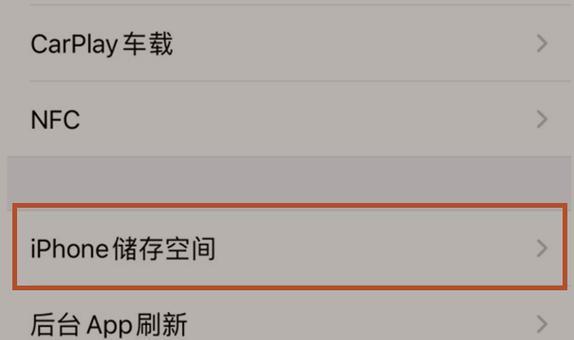
如何查看macOS系统中的内存使用情况
第一步:使用活动监视器查看内存
1.打开“启动台”,在“其他”文件夹中找到“活动监视器”图标并打开。
2.在活动监视器窗口中,点击“内存”标签,你将看到内存的使用情况,包括物理内存、空闲内存、缓存等数据。
第二步:查看内存使用历史
1.在活动监视器中,点击窗口右下角的“历史记录”按钮,可以查看过去一段时间内内存使用情况的图表。

在Linux系统中查看内存使用情况
使用命令行工具查看内存
1.打开终端。
2.输入`free-h`,按回车键,可以查看到简洁的内存使用信息。
3.如果想获得更详细的内存使用报告,可以输入`top`或`htop`命令(需首先安装`htop`)。

实用技巧与常见问题解答
实用技巧
添加内存监控工具到任务栏:在Windows系统中,可以通过自定义工具栏添加内存资源监视器图标到任务栏,实时监控内存使用情况。
定期清理无效数据:使用系统的磁盘清理工具定期清理缓存和临时文件,释放内存空间。
常见问题解答
问题1:为什么我的电脑内存充足,但电脑运行还是感觉很慢?
可能的原因是硬盘读写速度慢、系统内存管理存在问题、或者有后台程序占用过多内存。建议检查是否有正在运行的大型应用或服务,利用任务管理器或活动监视器关闭不必要的进程。
问题2:电脑内存占用100%怎么办?
识别是什么程序或服务占用了过多的内存,然后根据需要结束进程或通过优化提高系统的内存管理效率。如果问题持续存在,考虑升级硬件或者增加虚拟内存来进行改善。
问题3:虚拟内存与真实内存有什么区别?
真实内存通常指的是物理内存,也就是内存条的容量;而虚拟内存则是在硬盘中划出一部分空间,作为内存的补充,当物理内存不足时操作系统会使用虚拟内存作为临时的存储空间。不过,虚拟内存的读写速度远不如物理内存快,合理配置虚拟内存在提升系统性能方面也很重要。
综上所述
查看电脑内存剩余空间是确保我们电脑运行顺畅的基础。无论是Windows、macOS还是Linux系统,其操作系统都提供了查看和管理内存的工具。通过以上步骤和技巧,您可以轻松查看并掌握自己的电脑内存使用情况,优化系统性能,享受更加流畅的电脑使用体验。如果内存不足,记得及时进行适当的操作,如清理资源或增加物理内存,保持电脑的健康运行。
版权声明:本文内容由互联网用户自发贡献,该文观点仅代表作者本人。本站仅提供信息存储空间服务,不拥有所有权,不承担相关法律责任。如发现本站有涉嫌抄袭侵权/违法违规的内容, 请发送邮件至 3561739510@qq.com 举报,一经查实,本站将立刻删除。